Jak zablokować i odblokować ekran w Netflix na iPhonie i iPadzie
Miscellanea / / August 04, 2021
Reklamy
Netflix to jedna z najpopularniejszych platform do strumieniowego przesyłania filmów. Możesz oglądać programy telewizyjne i filmy w wielu językach do swojej dyspozycji. Wszystko, co musisz zrobić, to wykupić wygodną subskrypcję i gotowe. Serwis Netflix jest dostępny na prawie wszystkich platformach, takich jak smartfony, tablety, telewizory i komputery. Jeśli jednak często oglądasz Netflix na smartfonie lub tablecie, zwłaszcza na iPhonie lub iPadzie, to Netflix wprowadził nową funkcję, która pozwala użytkownikom zapobiegać niewłaściwemu klikaniu podczas oglądania wideo zadowolony. Jest to bardzo częsty problem, na który napotyka kilka zastosowań na iPhonie lub iPadzie lub dowolnym innym urządzeniu.
Z powodu przypadkowych dotknięć część wideo jest pomijana i musisz ręcznie wyszukać ją z powrotem, aby obejrzeć ją z miejsca, w którym chcesz obejrzeć zawartość. Ponadto użytkownicy mogą skorzystać z tej funkcji, aby zapobiec przypadkowym dotknięciom iPhone'a i iPada oraz oglądać nieprzerwane filmy. W tym poście podamy przewodnik dotyczący blokowania i odblokowywania ekranu w serwisie Netflix na iPhonie i iPadzie. Ponieważ pojedyncze dotknięcie ekranu powoduje wyświetlenie elementów sterujących wideo, przypadkowe dotknięcia są dość powszechne. Ale z pomocą tego przewodnika będziesz mógł się tego pozbyć. Mając to na uwadze, przejdźmy od razu do samego artykułu:
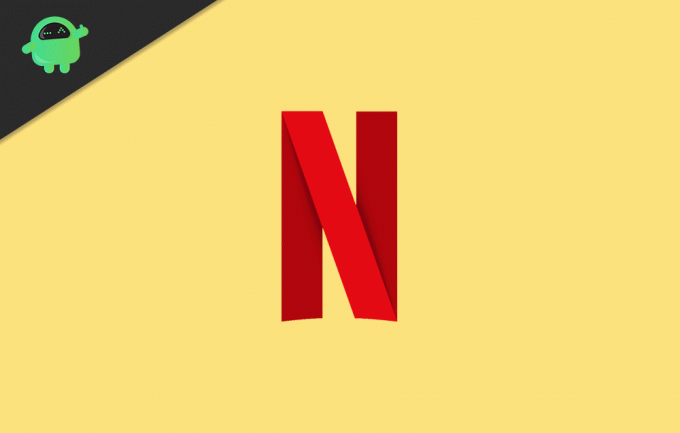
Jak zablokować i odblokować ekran w Netflix na iPhonie i iPadzie?
Wiele razy zdarza się, że ktoś przez przypadek lub celowo dotyka ekranu na iPhonie lub iPadzie i pomija oglądane treści. Może to być bardzo denerwujące, jeśli oglądasz swój ulubiony program. Ale teraz możesz skorzystać z nowej funkcji obsługi ekranu blokady w aplikacji Netflix na iPhonie i iPadzie i zapobiec przypadkowym dotknięciom ekranu urządzenia.
Reklamy
- Musisz najpierw upewnić się, że masz zainstalowaną najnowszą wersję aplikacji Netflix na swoim iPhonie lub iPadzie.
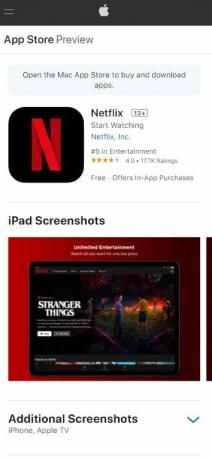
- Gdy to zrobisz, otwórz aplikację Netflix.
- Następnie dotknij dowolnego programu lub filmu, który chcesz obejrzeć.

- Następnie dotknij raz ekranu, aby wyświetlić elementy sterujące wideo i inne opcje wideo.
- W lewym dolnym rogu paska wyszukiwania zobaczysz opcję Zamek.

- Stuknij w to Zamek możliwość kontynuowania.
- Otrzymasz powiadomienie o blokadzie na środku ekranu, potwierdzające, że blokada ekranu jest teraz aktywna, zapobiegając przypadkowym dotknięciom.
- Należy jednak pamiętać, że teraz, ponieważ opcja blokady ekranu jest aktywna, elementy sterujące odtwarzaniem również nie będą wyświetlane po dotknięciu ekranu.
- Zamiast elementów sterujących wideo, gdy raz dotkniesz ekranu, zostanie wyświetlona ikona kłódki.
- Musisz go dotknąć, aby wyjść z opcji blokady ekranu w aplikacji Netflix, aby wyświetlić elementy sterujące wideo.
- Stuknięcie przycisku odblokowania spowoduje wyświetlenie ekranu potwierdzenia z pytaniem, czy chcesz odblokować ekran, czy nie.
- Otóż to!
Zakończyć!
Więc masz to z mojej strony w tym poście. Mam nadzieję, że polubiliście ten post i mogliście włączyć funkcję blokady ekranu w aplikacji Netflix na iPhonie lub iPadzie. Pamiętaj, że możesz używać tej funkcji podobnie na Androidzie i innych urządzeniach. Pomogłoby to w zapobieganiu niepotrzebnym przypadkowym dotknięciom ekranu urządzenia i pomijaniu oglądanych treści.
W międzyczasie, jeśli podobała Ci się ta zawartość i chcesz przeczytać więcej treści, aby uzyskać więcej takich niesamowitych relacji, możesz udać się do naszego sprawdzenia naszego Przewodniki Windows, Przewodniki po grach, Przewodniki mediów społecznościowych, iPhone, i Przewodniki dotyczące Androida aby przeczytać więcej. Zapisz się do naszego Kanał Youtube dla niesamowitych filmów związanych z Androidem, iOS i grami. Do następnego wpisu… Pozdrawiam!
Moje prace zostały opublikowane w Android Authority, Android Police, Android Central, BGR, Gadgets360, GSMArena i nie tylko. Certyfikowany przez Six Sigma i Google Digital Marketer, który lubi grać na gitarze, podróżować i popijać kawę. Przedsiębiorca i Blogger.



